您的苹果手机里是否积累了太多陈旧的日历事项、杂乱的提醒事项或冗余的备忘录?定期清理这些记录不仅能释放宝贵空间,更能提升设备运行效率,让您的重要信息一目了然,本文将详细介绍删除苹果手机各类记录内容的正确方法,助您高效管理数字生活。
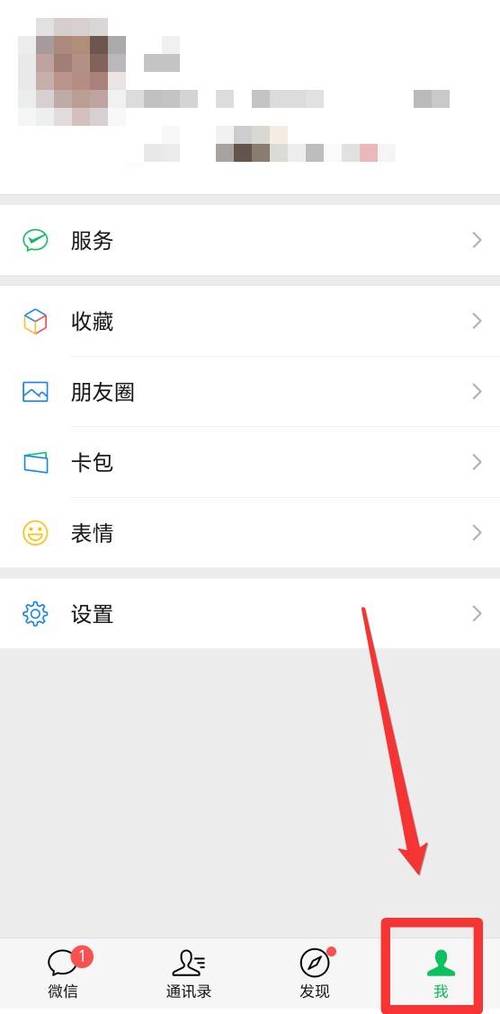
核心原则:操作前务必确认与备份 在着手删除前,请务必仔细确认是否真的不再需要,尤其对于包含重要日期、任务细节或创意灵感的记录,误删可能导致不必要的麻烦,对于极其关键的信息,强烈建议提前备份,您可以利用iCloud的自动同步功能,或将备忘录、日历事件等通过邮件发送给自己,作为额外保障。
清理系统自带记录内容 苹果内置应用是记录管理的核心,以下是具体操作方法:

-
日历:告别过期日程
- 删除单一事件: 打开“日历”应用,点击目标事件 > 右上角“编辑” > 滚动到底部选择“删除事件” > 确认。
- 批量删除: 进入“日历”列表视图或日视图,长按某个事件 > 选择“编辑” > 点击左上角“删除事件”,若要清理更早记录,可利用右上角搜索框筛选日期范围。
- 删除整个日历: 进入“日历”应用,点击底部“日历” > 找到目标日历向左滑动 > 点击“删除”。(注意:这将移除该日历分类下的所有事件)
-
提醒事项:终结已完成任务
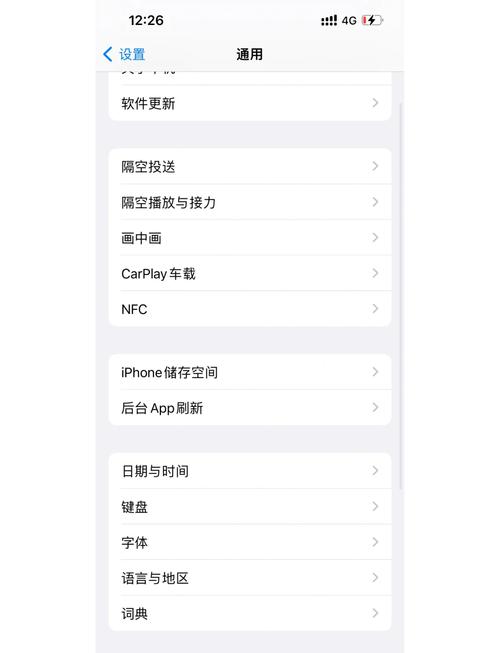
- 删除单条提醒: 进入“提醒事项”应用,打开对应列表 > 向左滑动某条提醒 > 点击“删除”。
- 批量操作: 点击右上角“…”,选择“选择提醒事项” > 勾选目标项 > 点击底部“删除”。
- 清除已完成项: 进入列表 > 点击右上角“…”,选择“显示已完成” > 再次点击“…”,选择“清除” > 确认“清除已完成”。
- 删除整个列表: 在“提醒事项”主界面,向左滑动目标列表 > 点击“删除”。
-
备忘录:整理文字与媒体
- 删除单条笔记: 在“备忘录”列表视图中,向左滑动笔记 > 点击废纸篓图标,或在笔记内点击右上角“…” > 选择“删除”。
- 批量删除: 在文件夹或“所有iCloud备忘录”视图中,点击右上角“…” > “选择备忘录” > 勾选目标 > 点击右下角废纸篓图标。
- 管理“最近删除”: 删除的笔记会暂存于“文件夹”列表底部的“最近删除”中,保留30天,进入“最近删除” > “编辑” > “删除全部”可立即清空。
清除第三方应用记录 微信、钉钉、待办清单等第三方应用的管理方式各异:
-
微信:清理聊天与收藏
- 删除聊天记录: 在聊天列表向左滑动对话 > 选择“删除”,或进入对话 > 点击右上角“…” > “清空聊天记录”。
- 管理收藏: 进入“我” > “收藏” > 长按某条收藏 > 选择“删除”。
- 清理缓存(不删除记录): “我” > “设置” > “通用” > “存储空间” > 清理缓存或管理聊天记录空间。
-
钉钉/企业微信:工作记录管理
- 通常可在具体聊天窗口或会话列表中找到删除选项(左滑或长按)。
- 重要工作通知或文件建议在电脑端确认备份后再进行手机端清理。
-
待办清单类应用 (如Todoist, Microsoft To Do)
- 删除任务或项目的选项一般位于任务详情页或列表的编辑菜单中(常为三点图标或左滑操作)。
- 同样注意区分删除单个任务和删除整个项目列表的区别。
关键注意事项:安全与彻底
- iCloud同步影响: 启用iCloud同步的日历、提醒事项、备忘录等,在一台设备上删除会同步移除所有关联设备上的内容,操作前请确保所有设备均无需保留该信息。
- “最近删除”不是终点: 系统应用的“最近删除”文件夹是最后的恢复机会(通常保留30天),如需彻底清除,务必进入该文件夹二次删除。
- 第三方应用数据独立性: 清除微信等应用的聊天记录通常仅影响当前设备,除非您主动在多设备登录并同步删除操作,卸载应用不必然等于删除服务器数据,重要信息应联系应用客服确认。
- 敏感信息处理: 对于包含个人身份、财务或高度私密内容的记录,仅删除应用记录可能不足,考虑使用具有安全删除功能的笔记应用,或确保相关云服务账户安全。
养成定期整理手机记录的习惯,如同整理实体桌面,能有效提升效率与专注力,操作时牢记“确认再确认,备份更安心”的原则,既能保持设备清爽,又可避免珍贵信息的意外丢失,数字生活的井然有序,往往始于每一次谨慎而有效的清理操作。









评论列表 (1)
在苹果手机上清理陈旧记录,首先确认信息并备份,然后通过相应应用内操作删除,如日历、提醒事项、备忘录等,第三方应用如微信、钉钉等也有各自删除方法,注意同步和彻底性。
2025年08月10日 01:19